MySQL卸载 Linux数据库清理:彻底移除Linux系统中的MySQL数据库方法
- 问答
- 2025-08-02 08:41:32
- 7
MySQL卸载 | Linux数据库清理:彻底移除Linux系统中的MySQL数据库方法
2025年8月最新消息:随着MySQL 8.4 LTS版本的发布,许多用户选择升级或迁移至新版本,而旧版MySQL的彻底卸载成为热门话题,若你的Linux系统中残留陈旧的MySQL数据或配置文件,可能导致新版本安装冲突或性能问题,本文将详细介绍如何从Linux系统中完全清除MySQL及其相关组件。
为什么需要彻底卸载MySQL?
在Linux系统中,简单的apt remove或yum erase可能无法删除所有MySQL相关文件,残留的配置文件、数据目录或依赖库可能导致以下问题:
- 新版本安装失败
- 数据库服务启动冲突
- 磁盘空间被无用文件占用
步骤1:停止MySQL服务
确保MySQL服务已停止运行:
sudo systemctl stop mysql # 适用于使用systemctl的系统 # 或 sudo service mysql stop # 旧版SysVinit系统
步骤2:卸载MySQL软件包
根据你的Linux发行版选择对应命令:
Debian/Ubuntu系统
sudo apt purge mysql-server mysql-client mysql-common mysql-server-core-* mysql-client-core-* sudo apt autoremove sudo apt autoclean
RHEL/CentOS/Fedora系统
sudo yum remove mysql-server mysql-client mysql-community-server mysql-community-client # 或使用dnf(Fedora/newer CentOS) sudo dnf remove @mysql
步骤3:删除残留文件和目录
MySQL卸载后,以下目录可能仍存留数据,需手动清理:
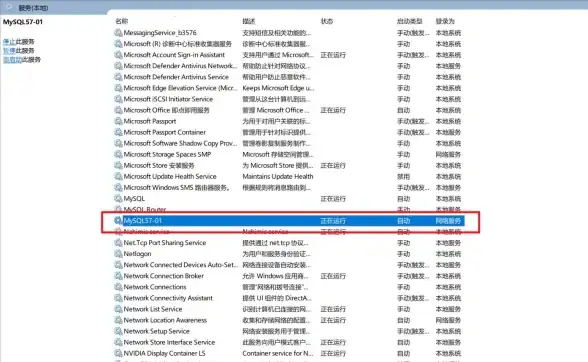
sudo rm -rf /var/lib/mysql/ # 数据库数据存储目录 sudo rm -rf /etc/mysql/ # 配置文件目录 sudo rm -rf /var/log/mysql* # 日志文件
注意:如果计划重新安装MySQL且需保留数据,请先备份/var/lib/mysql/目录!
步骤4:清理依赖和配置文件
使用以下命令查找可能的残留配置文件:
sudo find / -name "*mysql*" # 搜索系统中所有含"mysql"的文件
常见需要检查的位置:
/usr/lib/mysql/usr/share/mysql/tmp/mysql.sock(若存在)
步骤5:移除MySQL用户和组(可选)
如果确定不再使用MySQL,可删除其专用用户和组:
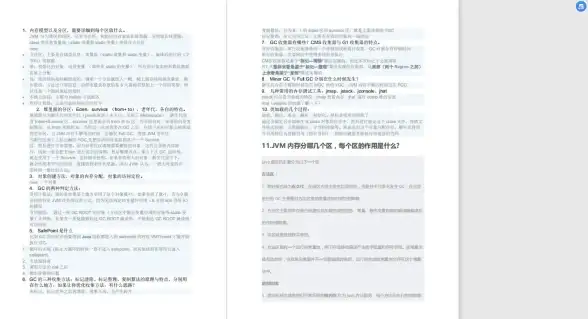
sudo userdel mysql sudo groupdel mysql
验证是否卸载干净
运行以下命令确认无MySQL进程或文件残留:
ps aux | grep mysql # 检查是否有MySQL进程 mysql --version # 应提示"未找到命令"
常见问题解决
问题1:重新安装时报错“无法创建目录”
原因:残留目录权限冲突,解决:手动删除/var/lib/mysql并重建:
sudo mkdir /var/lib/mysql sudo chown mysql:mysql /var/lib/mysql
问题2:系统提示依赖项缺失
原因:卸载时未正确处理依赖,解决:运行apt --fix-broken install(Debian系)或yum-complete-transaction(RHEL系)。
彻底卸载MySQL需要结合软件包删除、手动清理和配置检查,完成上述步骤后,你的Linux系统将恢复干净状态,可安全安装新版本或其他数据库,如果你计划重新安装MySQL,建议参考官方文档进行最新版本的配置优化。
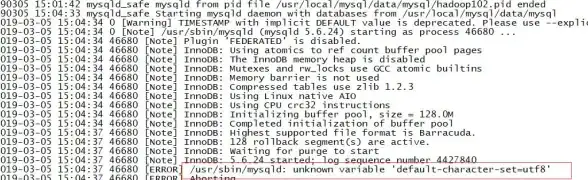
提示:操作前务必备份重要数据!对生产环境建议先在测试机验证卸载流程。
本文由 接碧螺 于2025-08-02发表在【云服务器提供商】,文中图片由(接碧螺)上传,本平台仅提供信息存储服务;作者观点、意见不代表本站立场,如有侵权,请联系我们删除;若有图片侵权,请您准备原始证明材料和公证书后联系我方删除!
本文链接:https://up.7tqx.com/wenda/514078.html



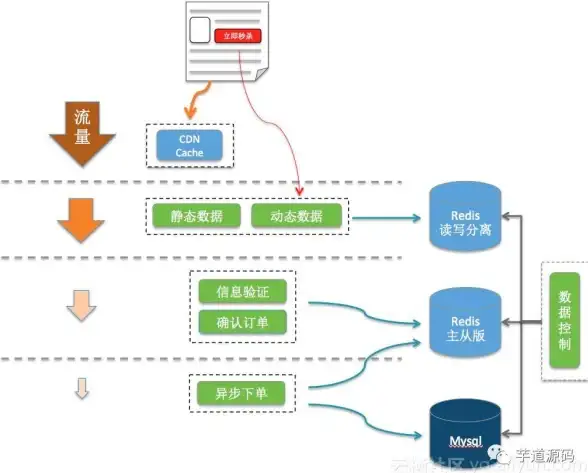



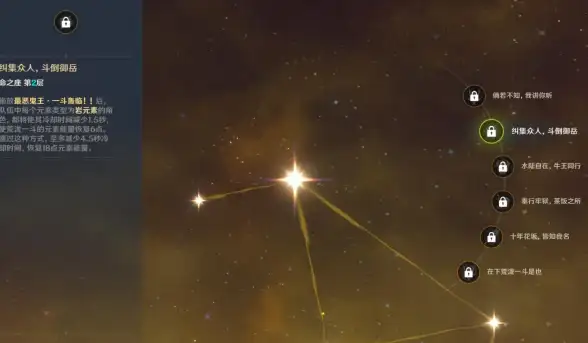

发表评论